La progettazione di diagrammi e disegni in Microsoft Visio richiede non solo creatività, ma anche le impostazioni corrette per garantire una visualizzazione ottimale. La giusta configurazione della tavola da disegno è essenziale, soprattutto se hai intenzione di stampare o condividere il tuo lavoro. In questo tutorial ti mostrerò come configurare e personalizzare ottimamente la tua tavola da disegno in Visio.
Scoperte importanti
- Puoi scegliere tra diverse orientamenti (orizzontale e verticale).
- La dimensione della tavola da disegno può essere facilmente adattata (ad es. A4, A3, A5).
- Le impostazioni di stampa consentono di configurare il layout per diversi formati di carta.
Guida passo dopo passo
Allineare la tavola da disegno
Inizia stabilendo l'allineamento della tua tavola da disegno. Fai clic sul gruppo di comandi "Imposta tavola da disegno". Qui avrai la possibilità di scegliere tra formato orizzontale e verticale. Ricorda che l'orientamento attualmente impostato potrebbe influenzare il posizionamento delle tue forme. Se cambi l'orientamento in verticale, comparirà una linea tratteggiata grigia che ti mostrerà se le tue forme sono correttamente posizionate nell'area di disegno.
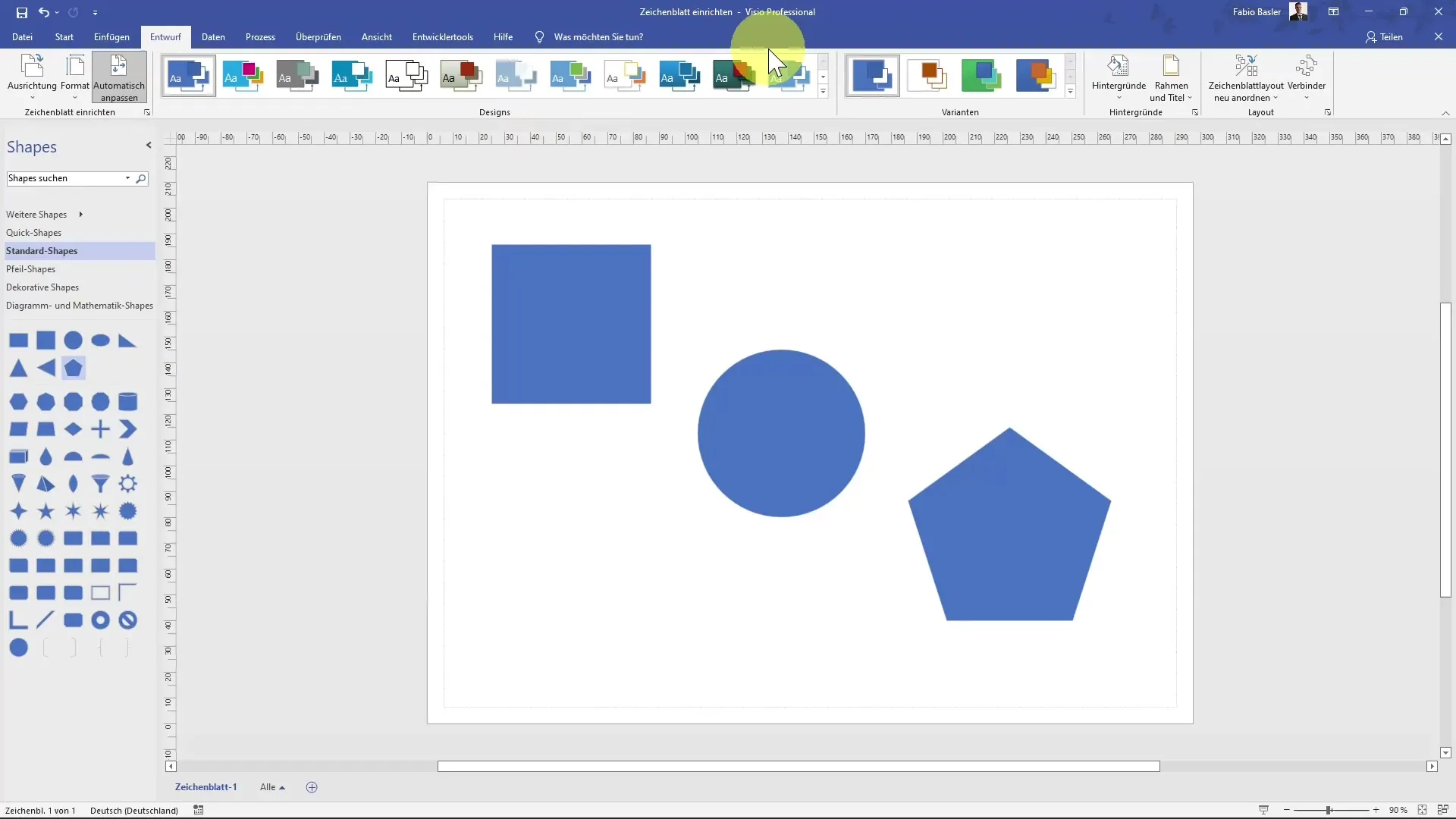
Selezionare il formato della dimensione
Dopo aver definito l'allineamento, puoi adattare il formato della tua tavola da disegno. Lo standard è solitamente A4 (21 x 29,7 cm), ma puoi anche scegliere altre dimensioni come A3 o A5. Quando selezioni un formato diverso, vedrai immediatamente come questo influisce sulla visualizzazione del tuo disegno. Prova a cambiarlo e osserva come i tuoi elementi vengono riposizionati.
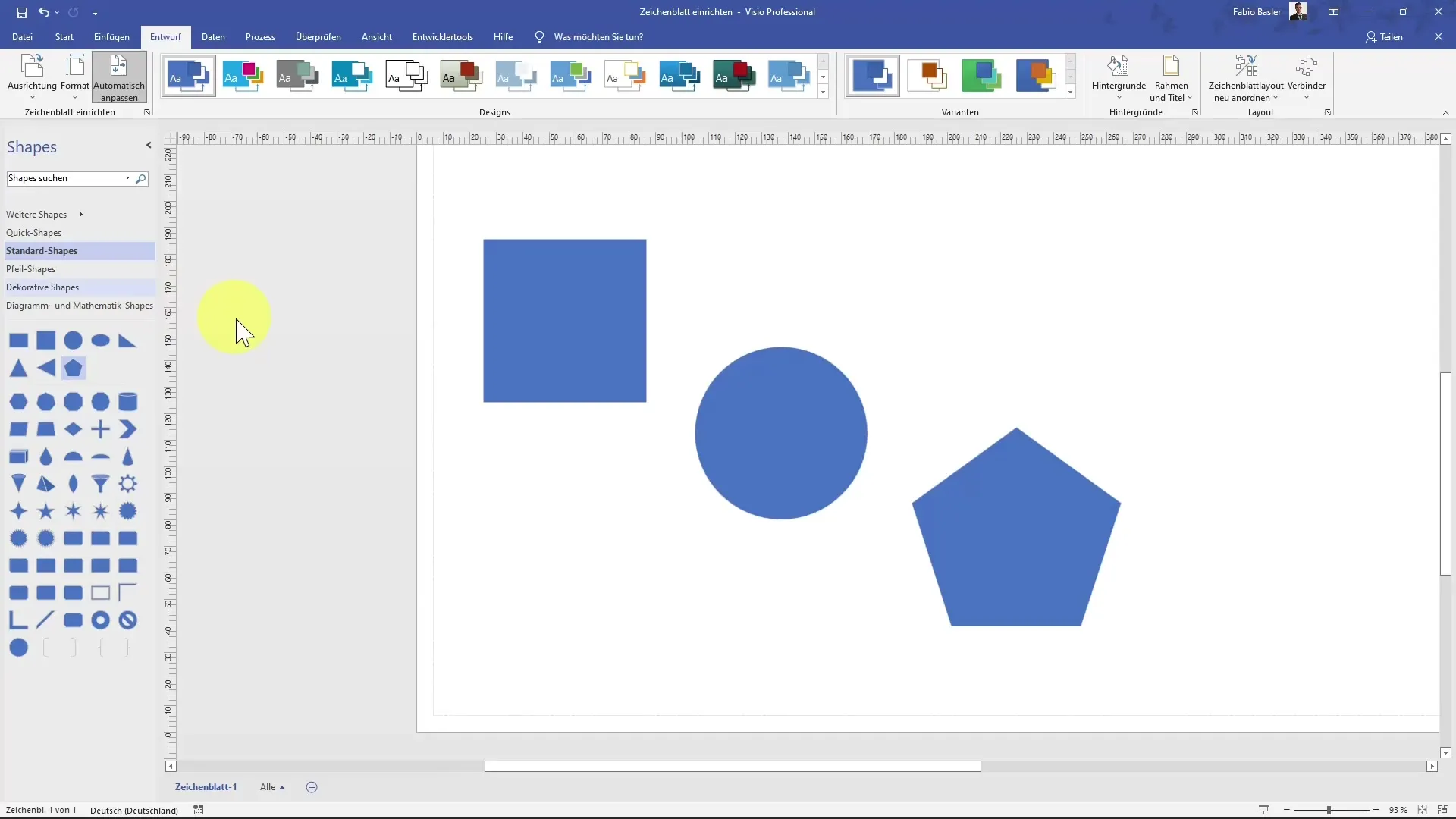
Personalizzare la visualizzazione
Dopo aver modificato le dimensioni della tua tavola da disegno, è consigliabile personalizzare la visualizzazione. Vai su "Visualizza" e seleziona "Adatta finestra". Questo ottimizzerà la visualizzazione delle dimensioni attuali della tavola da disegno, fornendoti una migliore panoramica del tuo layout.
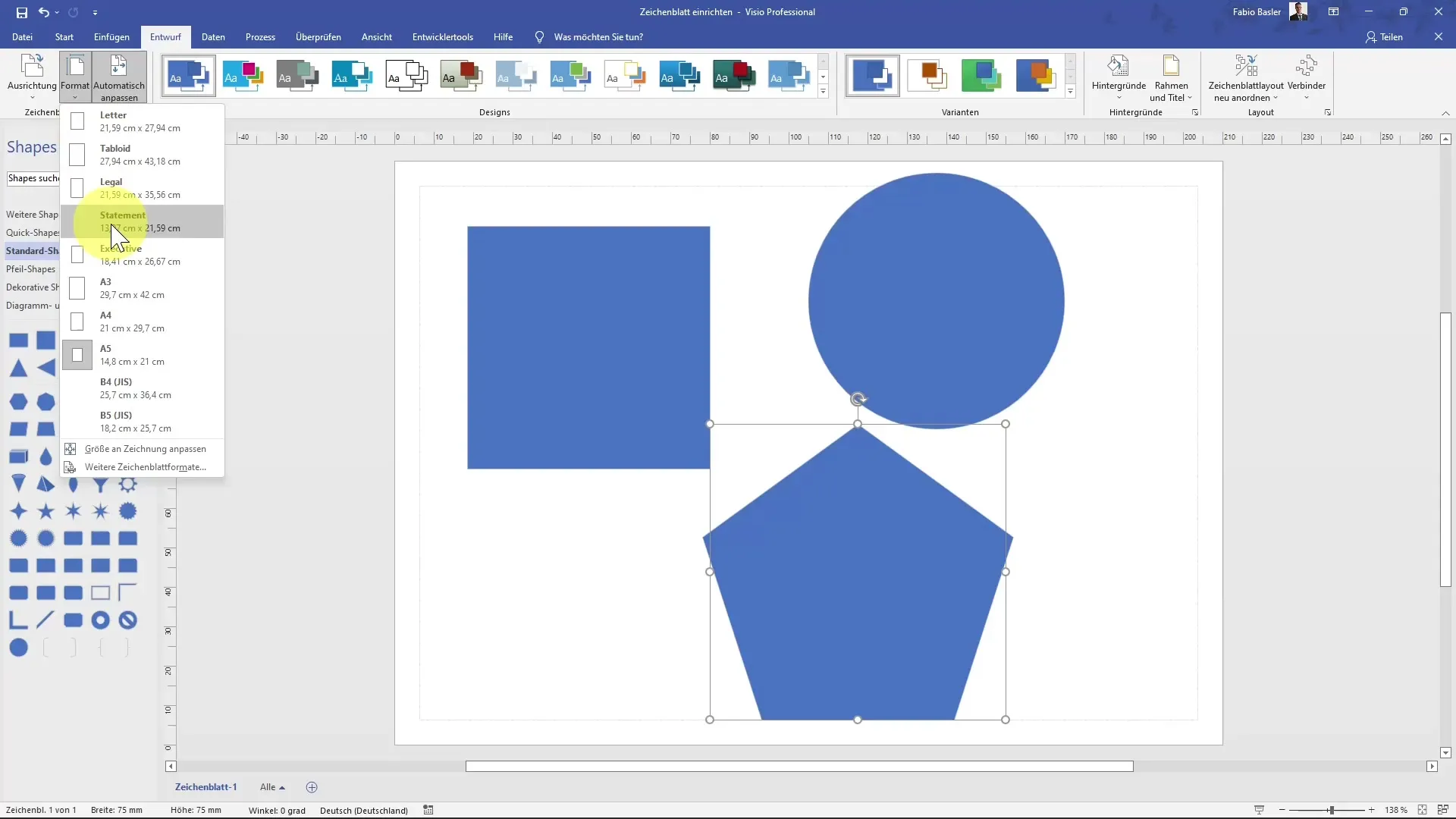
Configurare le impostazioni di stampa
È ora il momento di preparare la tavola da disegno per la stampa. Fai clic sull'icona per aprire le impostazioni di stampa o utilizza il comando di scelta rapida Maiusc + F5. Qui puoi impostare la carta da stampare, nonché l'altezza e la larghezza del tuo documento. Attualmente potrebbe essere selezionato A4, ma hai la possibilità di scegliere da un elenco di formati.
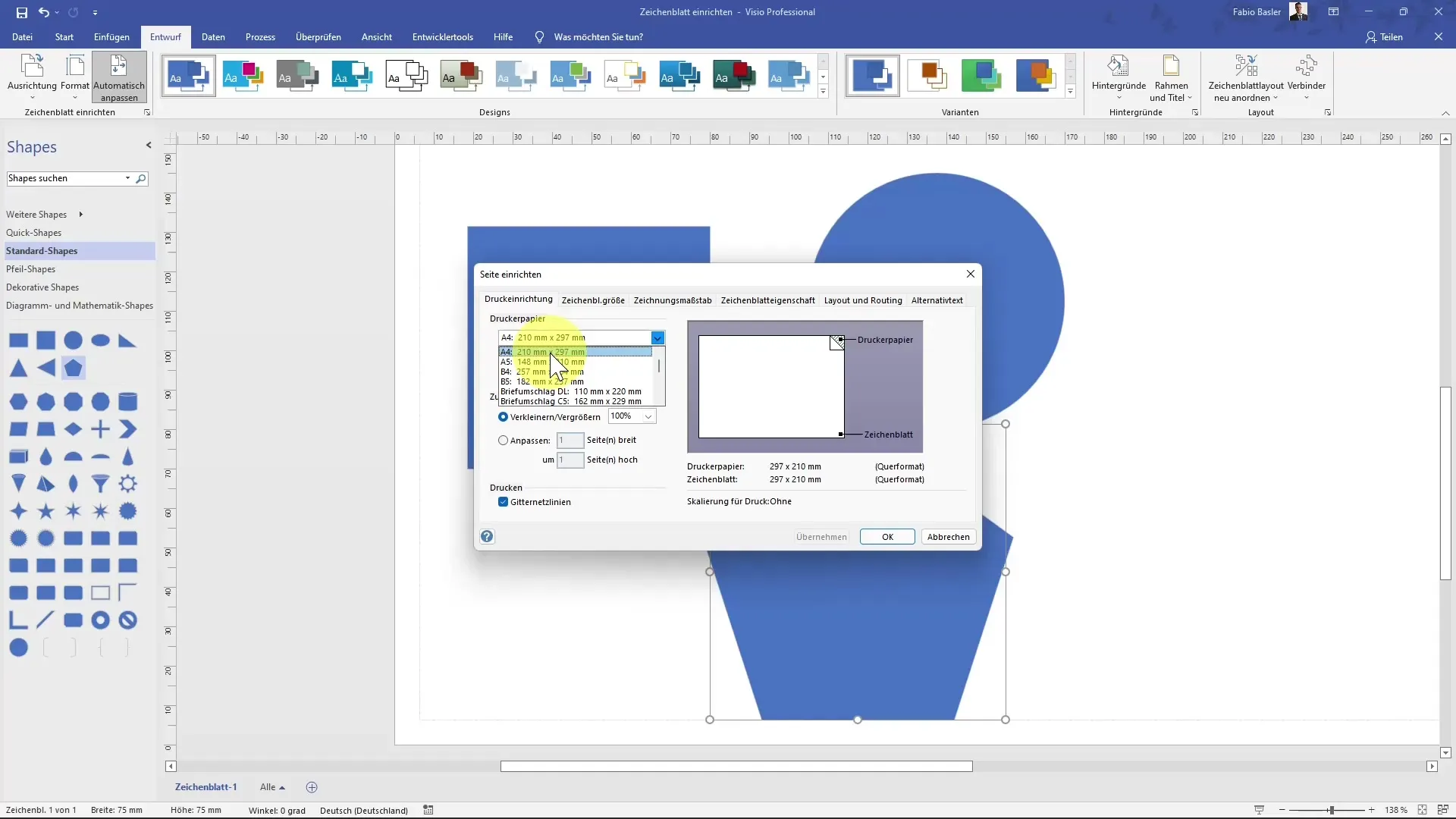
Definire margini e allineamento
Nelle stesse impostazioni di stampa puoi anche configurare i margini per il tuo documento. Determina quanto spazio desideri lasciare su ciascun lato. Questo può essere adattato in millimetri per assicurarti che nessuna informazione importante venga persa durante il processo di stampa.
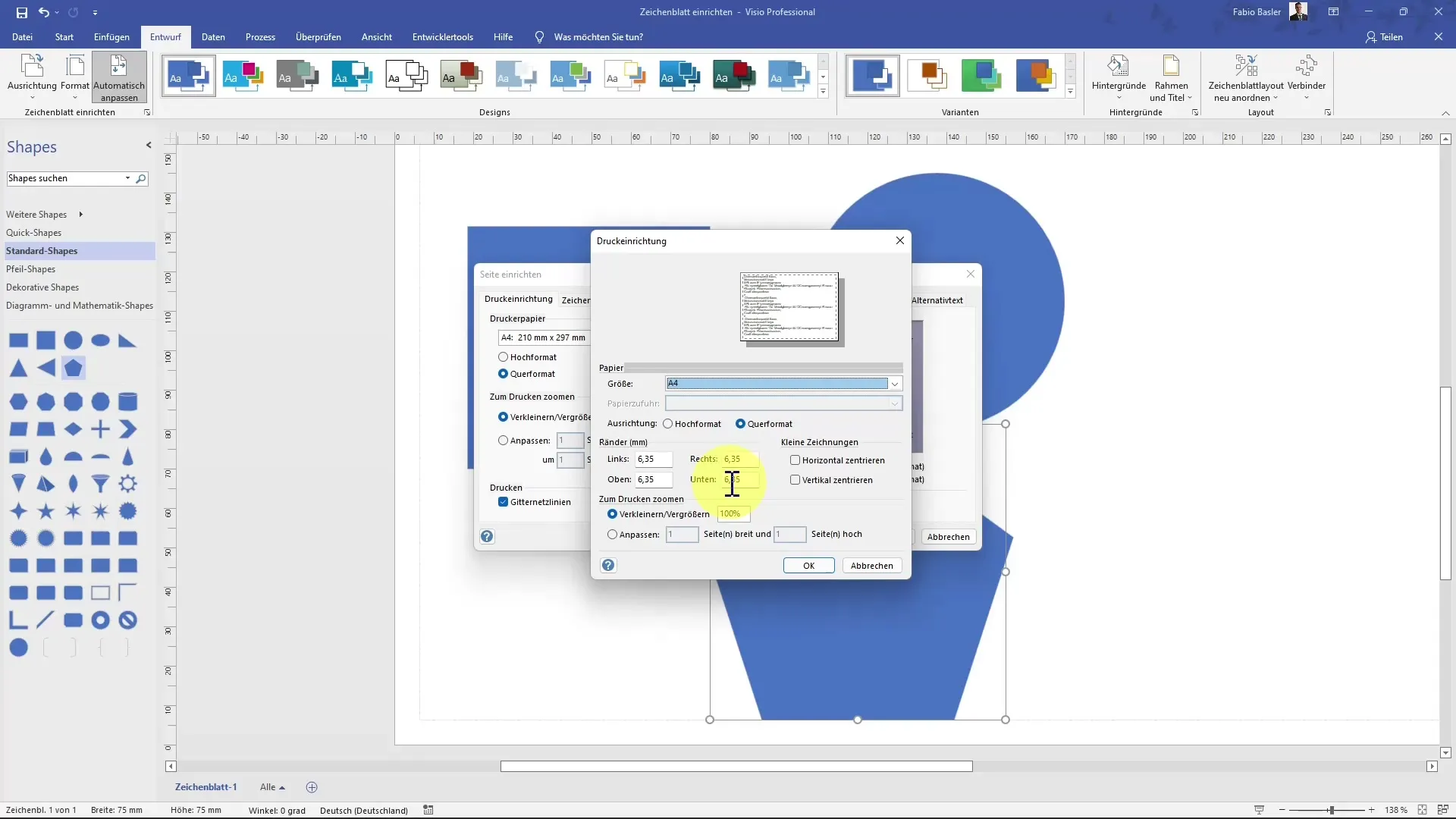
Stampare le linee della griglia
Se desideri avere linee di griglia nel tuo documento, puoi selezionarle nelle impostazioni di stampa. Seleziona la casella per "Stampa delle linee della griglia", se desideri vederle nella prossima stampa. Queste spesso aiutano a allineare e progettare meglio il contenuto.
Anteprima di stampa e invio dell'ordine di stampa
Per finalizzare il tuo ordine di stampa, vai su "File" e poi su "Stampa" o utilizza il comando di scelta rapida "Ctrl + P". Qui puoi controllare nell'anteprima di stampa se tutto viene visualizzato correttamente. Presta particolare attenzione alle linee della griglia (se attivate) e assicurati che vengano visualizzate come desiderato. Se tutto è corretto, puoi inviare l'ordine di stampa.
Riassunto
La configurazione della tavola da disegno in MS Visio è un requisito essenziale per la visualizzazione ottimale dei tuoi disegni. Hai imparato come gestire l'allineamento, le dimensioni e le impostazioni di stampa della tua tavola da disegno per ottenere un risultato perfetto. Con le impostazioni corrette, puoi garantire che i tuoi disegni non solo siano belli digitalmente, ma mantengano anche la loro qualità durante la stampa.
Domande frequenti
Come posso modificare l'allineamento della mia tavola da disegno in Visio?Con il gruppo di comandi "Imposta tavola da disegno" puoi scegliere tra formato orizzontale e verticale.
Posso adattare le dimensioni della mia tavola da disegno?Sì, puoi selezionare diversi formati come A4, A3 e A5.
Come posso ottimizzare la visualizzazione?Utilizza la funzione "Adatta finestra" nel menu "Visualizza".
Come posso configurare le impostazioni di stampa?Vai nelle impostazioni di stampa e personalizza dimensioni e margini.
Posso stampare le linee di griglia?Sì, puoi specificare nelle impostazioni di stampa se le linee di griglia devono essere visualizzate.


